- Home
- SSRS, Visual Studio
- [SSRS]Visual Studio Community 2017 で Reporting Serviceを使用するための設定
[SSRS]Visual Studio Community 2017 で Reporting Serviceを使用するための設定

SQL Server Reporting Service(SSRS)を使用するための設定。
概要
SQL Server 2014までは、「SQL Server Data Tools for Visual Studio(SSDT)」をインストールして、SSRSを使用していたが、Visual Studio Community 2017ではSSDTを使わずにそのツール上でSSRSの開発を行うことができる。
ちなみに、Community 2015は使っていないため、わからないが、同じやり方でできるかもしれない。
できなかったら、SSDTをインストールする必要があると思う。
Visual Studio Community 2017にReporting Serviceを組み込む
機能拡張と更新プログラム画面を開く
・Visual Studio Communityを立ち上げる。
・「ツール」→「機能拡張と更新プログラム」
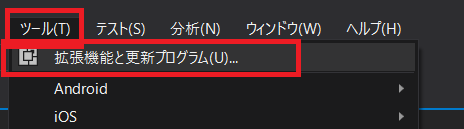
SSDTを検索する
・「機能拡張と更新プログラム」画面の左のカテゴリで「オンライン」を選択
・画面右上の検索窓で「SSDT」と検索
・検索結果の「Microsoft Reporting Service Projects」をクリック
・「ダウンロード」ボタンをクリック
ダウンロードが終わったら、「閉じる」ボタンを押す。
※ここでVisual Studio Community 2017も閉じる
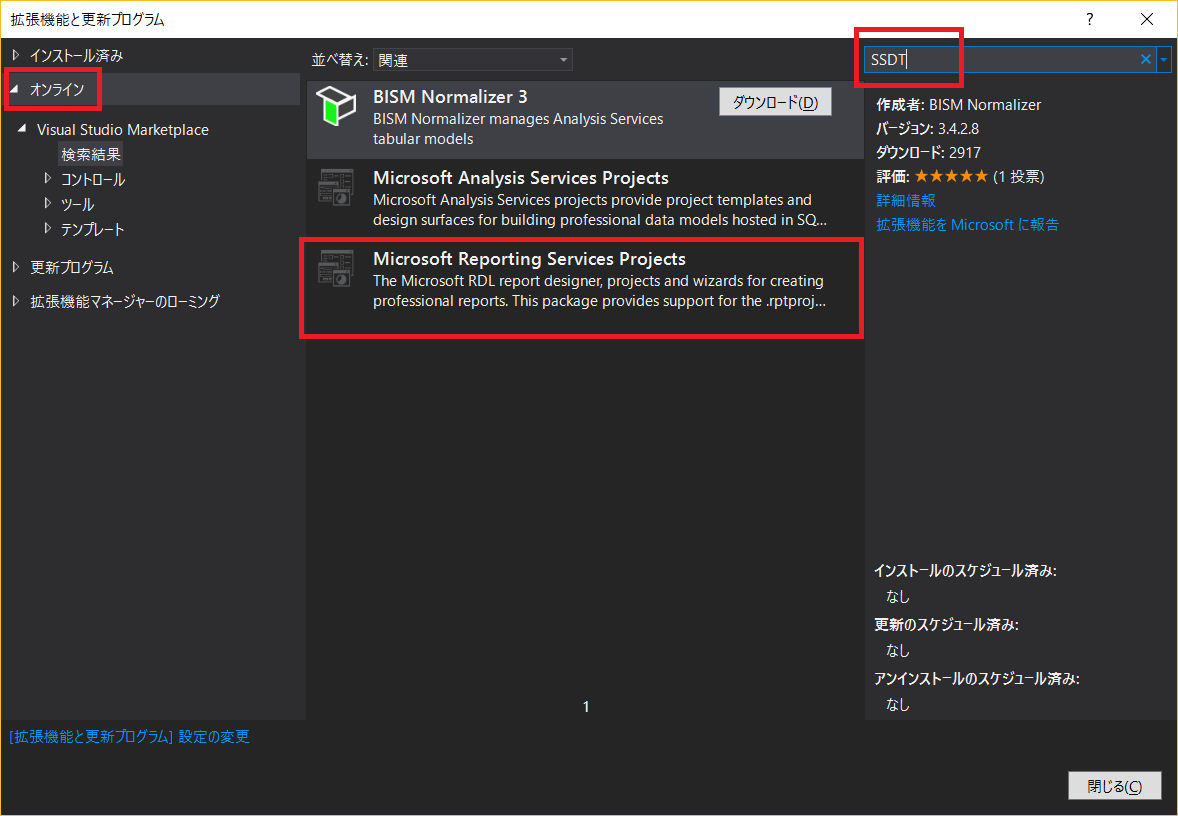
Reporting Serviseがインストールされるのを待つ
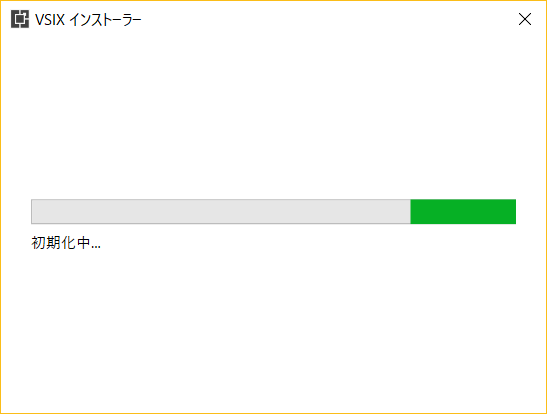
Reporting Serviseのプロジェクトが作れるか確認する
・「新しいプロジェクト」を作成するダイアログを表示させて、テンプレート内に、「ビジネスインテリジェンス」が追加されていることを確認する。
・Reportingを選択して、レポートサーバープロジェクトを作成。
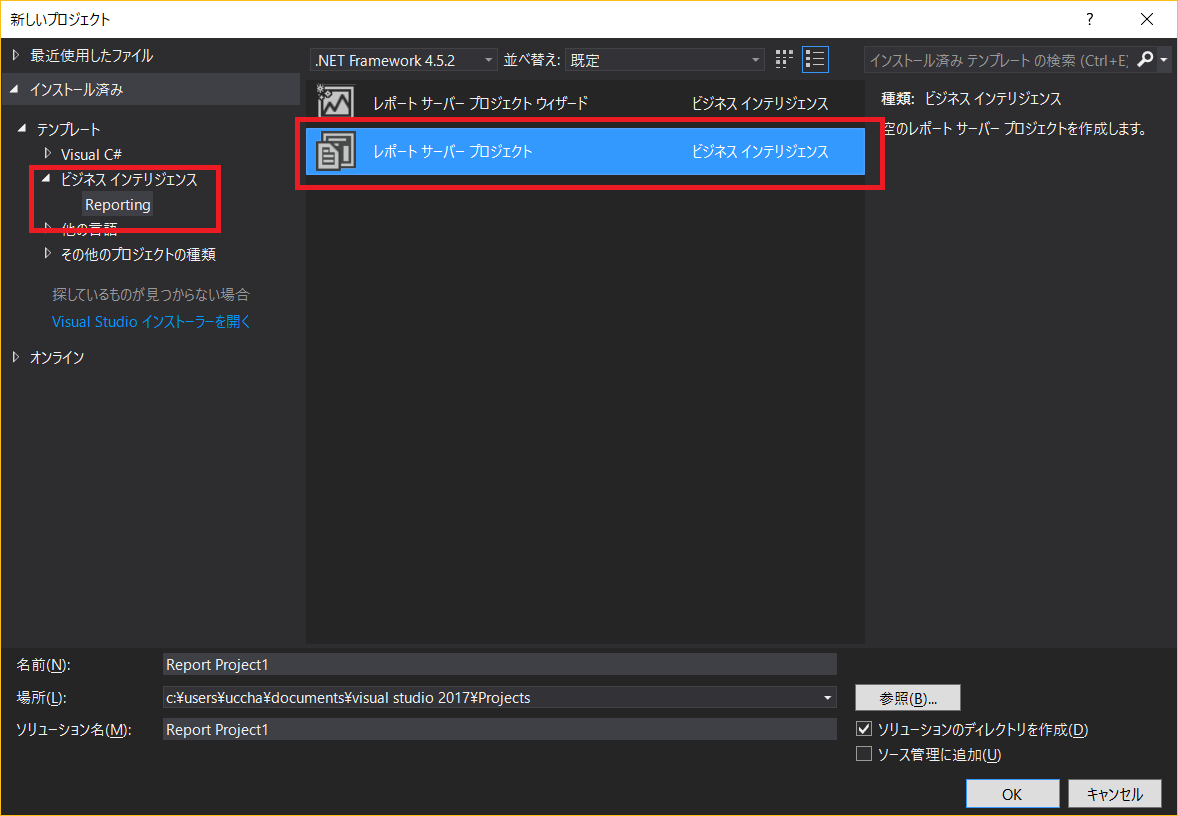
このあとは、通常のSSRSと同様にレポートが作れることを確認する。
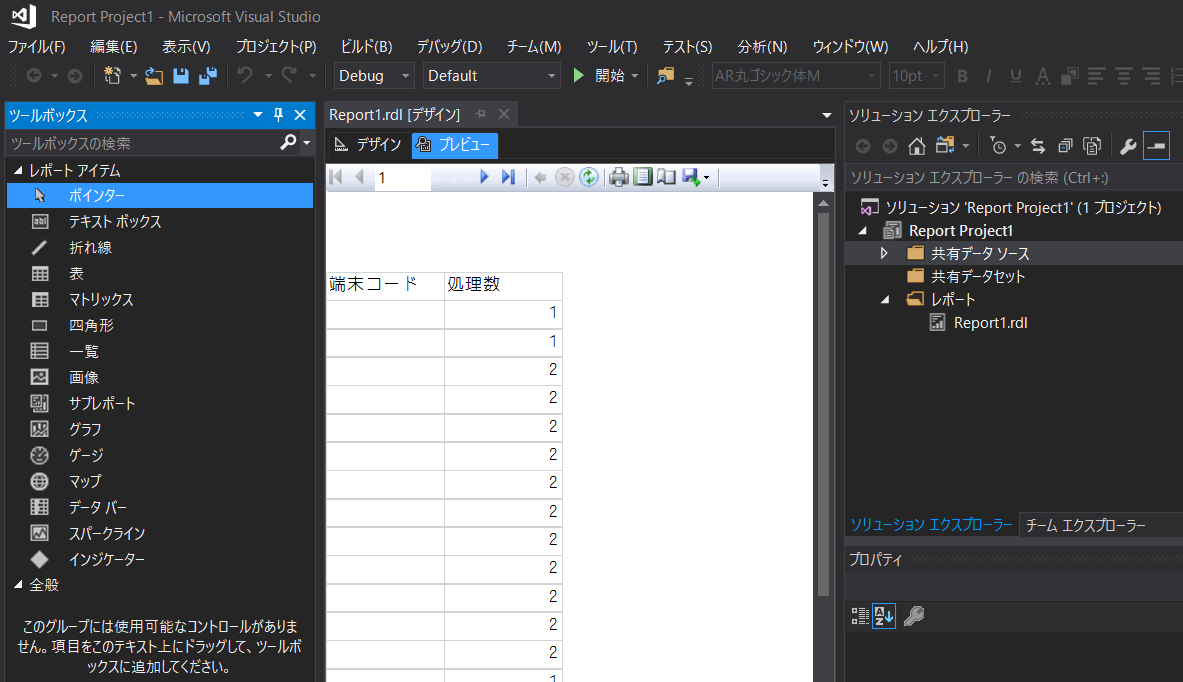
コメント
この記事へのトラックバックはありません。








この記事へのコメントはありません。